ننقل لكم في بوابة المعرفة مقال بعنوان”
كيفية عرض الوقت المقدر لقراءة المنشور في منشورات WordPress الخاصة بك
هل تريد عرض الوقت المقدر الذي تستغرقه قراءة منشورات مدونة WordPress الخاصة بك؟
يشجع وقت القراءة المقدر المستخدمين على القراءة حتى نهاية المنشور لأنهم يعرفون المدة التي سيستغرقها. يمكن أن يساعد في إبقاء القراء على موقع الويب الخاص بك وتعزيز المشاركة.
في هذه المقالة، سنوضح لك كيفية إضافة الوقت المقدر لقراءة المنشور بسهولة إلى منشورات WordPress الخاصة بك.
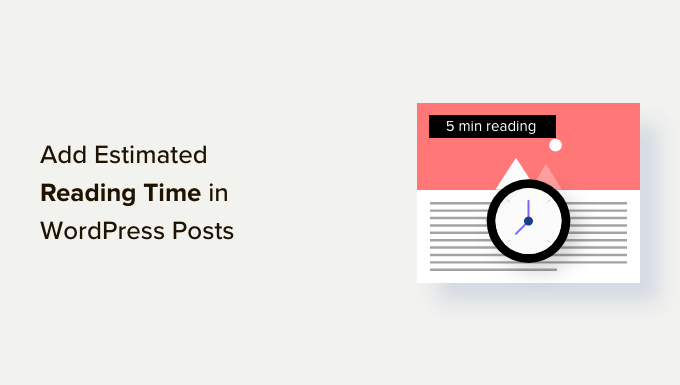
لماذا تضيف الوقت المقدر لقراءة المنشور في منشورات WordPress؟
عندما تبدأ مدونة جديدة، ينصب تركيزك الأساسي على جذب المزيد من الزوار إلى موقع الويب الخاص بك.
ومع ذلك، تحتاج أيضًا إلى زيادة الوقت الذي يقضيه كل مستخدم على موقع الويب الخاص بك. عندما يبقى الزوار على موقع الويب الخاص بك لفترة أطول، فمن المرجح أن يتذكروا علامتك التجارية، ويشتركوا في النشرة الإخبارية الخاصة بك، ويقوموا بعملية شراء، ويزوروها مرة أخرى في المستقبل.
ولهذا السبب تعرض العديد من مواقع الويب الشهيرة شريط تقدم القراءة أثناء قيام المستخدمين بالتمرير لأسفل في إحدى المشاركات.
هناك طريقة أخرى لتشجيع الزائرين على قراءة منشوراتك وهي إخبارهم مسبقًا بالوقت الذي سيستغرقه ذلك. إن إخبارهم بأن الأمر سيستغرق بضع دقائق فقط لقراءة المقال يمكن أن يساعدهم على البدء.
ومع ذلك، دعنا نلقي نظرة على كيفية عرض وقت القراءة بسهولة في منشور مدونة WordPress الخاص بك.
عرض وقت القراءة المقدر في منشورات WordPress الخاصة بك
أسهل طريقة لإضافة وقت القراءة المقدر هي استخدام البرنامج الإضافي Read Meter. إنه مكون إضافي مجاني لـ WordPress يساعدك على إظهار وقت القراءة وشريط التقدم على موقع الويب الخاص بك.
أولاً، ستحتاج إلى تثبيت وتفعيل المكون الإضافي Read Meter. لمزيد من التفاصيل، راجع دليلنا خطوة بخطوة حول كيفية تثبيت مكون WordPress الإضافي.
عند التنشيط، تحتاج إلى زيارة الإعدادات » صفحة مقياس القراءة من لوحة إدارة WordPress الخاصة بك لتكوين إعدادات البرنامج المساعد.
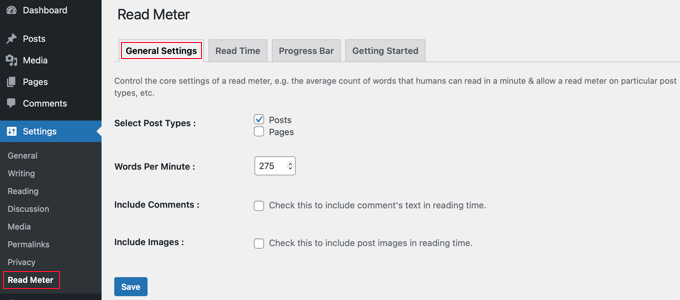
في علامة التبويب “الإعدادات العامة”، يمكنك تحديد أنواع المنشورات التي تريد عرض وقت القراءة عليها.
على سبيل المثال، يتيح لك المكون الإضافي عرض وقت القراءة في منشورات وصفحات مدونتك. إذا كان لديك متجرًا عبر الإنترنت، فسيكون هناك أيضًا خيار للقيام بذلك على صفحات المنتج الخاص بك.
يمكنك أيضًا ضبط سرعة القراءة. افتراضيًا، يحسب البرنامج الإضافي وقت القراءة من خلال تقدير سرعة القراءة بـ 275 كلمة في الدقيقة.
هناك أيضًا خيار لتضمين التعليقات والصور عند تقدير الوقت الذي ستستغرقه قراءة مشاركة المدونة.
بعد ذلك، يمكنك التوجه إلى علامة التبويب “وقت القراءة” لتخصيص النص الدقيق الذي سيظهر.
في الجزء العلوي، يتيح لك المكون الإضافي اختيار ما إذا كنت تريد عرض وقت القراءة على منشورات المدونة، وصفحتك الرئيسية، وصفحات الأرشيف الخاصة بك.
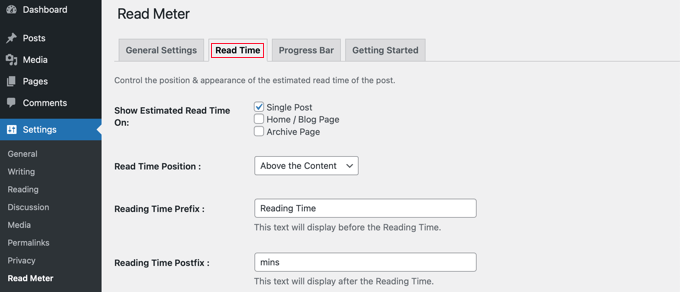
بالإضافة إلى ذلك، يمكنك تغيير مظهر إشعار وقت القراءة.
هناك إعدادات لحجم الخط وموضع وقت القراءة ولون الخلفية ولون النص وغير ذلك الكثير.
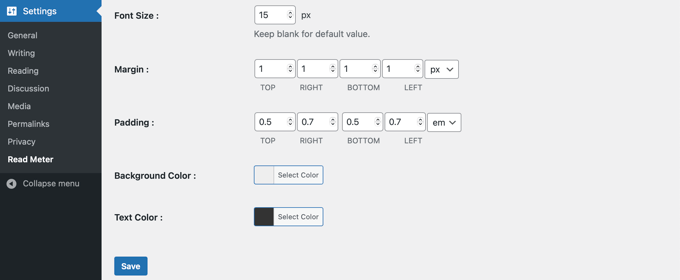
عندما تقوم بإجراء التغييرات، لا تنس النقر فوق الزر “حفظ”.
بعد ذلك، يمكنك الانتقال إلى علامة التبويب “شريط التقدم” وتعديل الإعدادات. سترى خيارات لتحديد موضع الشريط (أعلى الصفحة أو أسفلها) أو تعطيله تمامًا من موقع WordPress الخاص بك.
يمكنك أيضًا تغيير النمط ولون الخلفية واللون الأساسي وسمك الشريط.
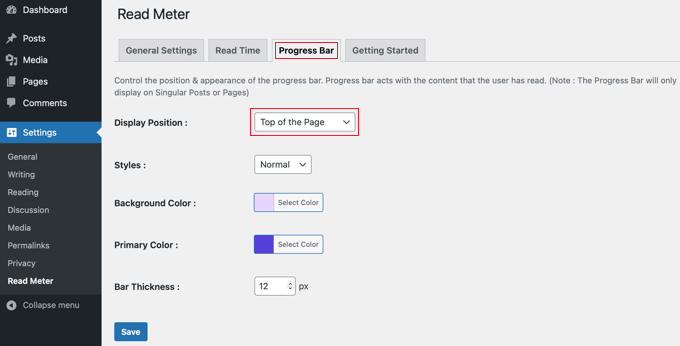
بعد تعديل إعدادات شريط التقدم، تابع وانقر على الزر “حفظ”. الآن سيرى القراء وقت القراءة المقدر لكل مشاركة.
يمكنك الآن زيارة موقع WordPress الخاص بك لمعرفة وقت القراءة وشريط التقدم أثناء العمل.
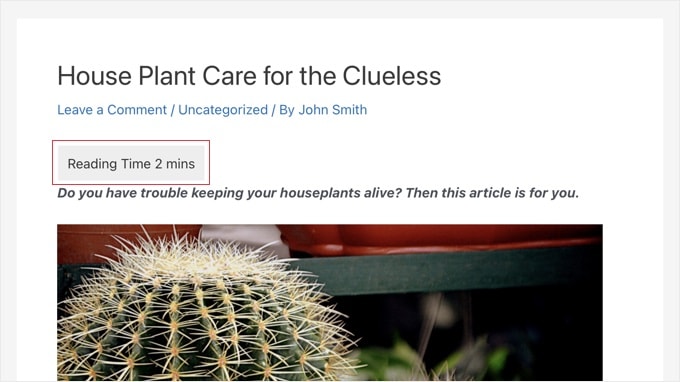
نأمل أن تساعدك هذه المقالة في تعلم كيفية عرض وقت قراءة المنشور المقدر في منشورات WordPress الخاصة بك. قد ترغب أيضًا في الاطلاع على دليلنا حول كيفية إضافة الكلمات الرئيسية والأوصاف التعريفية في WordPress أو اختيارات خبرائنا لمكونات WordPress الإضافية التي يجب أن تكون متوفرة لموقعك على الويب.
نشكركم على قراءة المقال ونود التنويه بأن المصدر الأساسي للمقال هو اضغط هنا ونرحب بكم في حساباتنا على مواقع التواصل الاجتماعي
xnxx ,
xvideos ,
إباحية ,
إباحية ,
xnxx ,
Phim sex ,
mp3 تحميل ,
sex 4K ,
Straka Pga ,
مثلي الجنس في سن المراهقة إباحية ,
Hentai Haven ,
free Hentai ,